ツイッターをプライベートやビジネス利用する場合、予約投稿ができると便利です。
ここでは、日時や時間指定して予約投稿する方法を紹介しています。
もちろん、予約投稿に画像や動画をアップロードすることもできます。
修正や削除もできるので、ぜひ参考にして下さい。
ツイッターで予約投稿する方法
ツイッターをよく利用する場合、日時や時間指定して予約投稿しておくと便利です。
予約投稿は画像や動画もアップロードすることができまし。

1.ツイッターにログインして、画面左の下にある「ツイートする」のマークをクリックしましょう。

2.ツイート画面が表示されるので、下にある「予約設定」をクリックします。
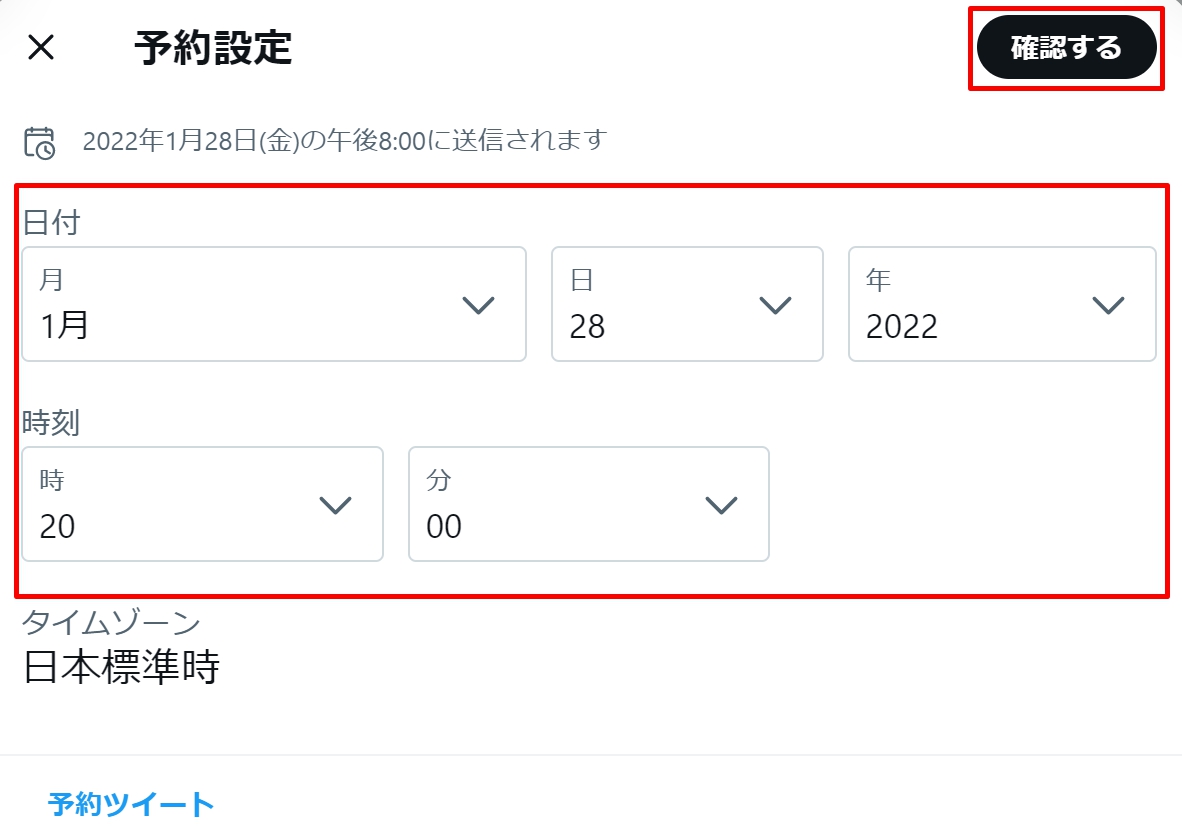
3.「予約設定」画面で、投稿したい日時と時刻をプルダウンから選択して設定して「確認する」をクリックします。

4.「予約設定」をクリックしましょう。これでツイッターの「予約設定」は完了です。
画像や動画をアップロードする方法
ツイッターの「予約設定」に、画像や動画をアップロードできます。

1.ツイッターにログインし、画面左の下にある「ツイートする」のマークをクリックしたら、下にある「メディア」をクリックします。
2.アップロードしたい画像や動画を選択してアップロードします。
3.「予約設定」のマークをクリックして日時を設定し、予約設定しましょう。
予約投稿を修正する方法
予約投稿した後、日時や内容などを修正することができます。
画像や動画もアップロードできます。

1.ツイッターの画面左の下にある「ツイートする」のマークをクリックし、「未送信ツイート」をクリックします。
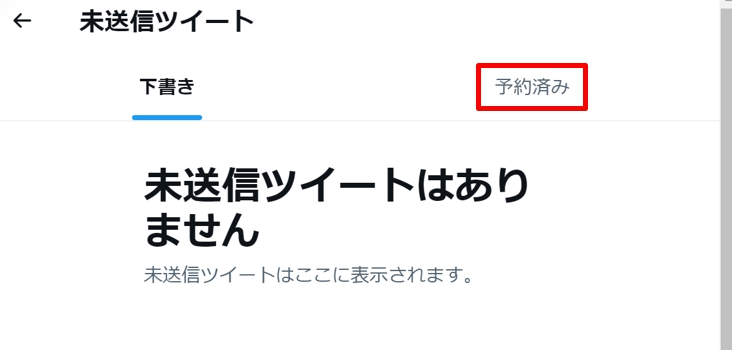
2.「予約済み」をクリックします。

3.編集画面が表示されるので画面上に表示されている「編集」を確認し、編集したい投稿をクリックします。

4.編集が終わったら「予約設定」をクリックしましょう。これで、「予約設定」の修正は完了です。
予約投稿を削除する方法
予約投稿が必要なくなった場合、削除することができます。
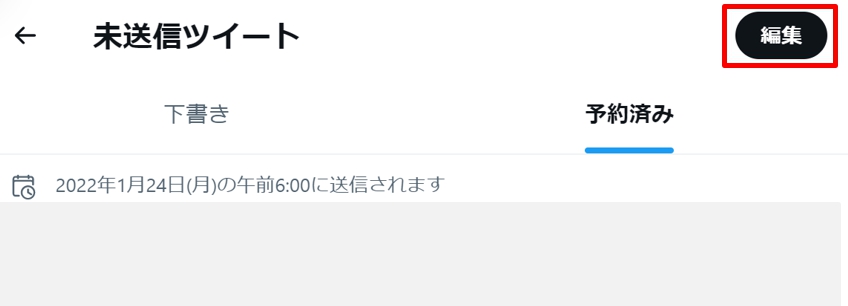
1.「ツイートする」のマークをクリック→「未送信ツイート」をクリック→「予約済み」をクリック→「編集」をクリックします。
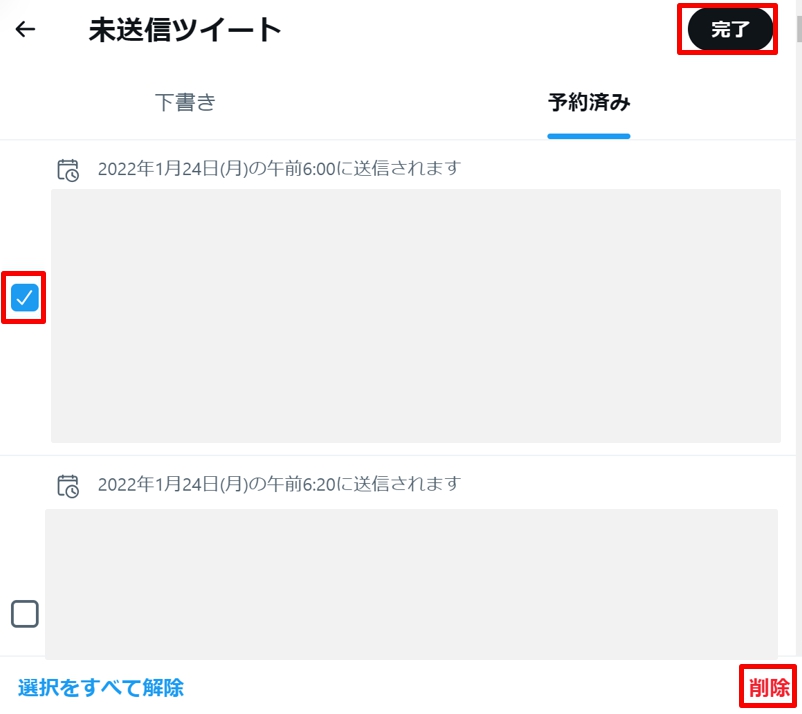
2.画面が変わり「編集」が「完了」になります。削除したい投稿に✔マークを入れて、画面右下の「削除」をクリックすると予約投稿が削除できます。
まとめ
ツイッターの予約設定は簡単にできます。
ビジネス利用する場合、予約投稿がは便利です。
忘れることがないので確実に投稿でき、後で編集もできます。
投稿を利用することが多い場合は、予約投稿をおすすめします。






